Wie man Randomize Liste in Microsoft Excel
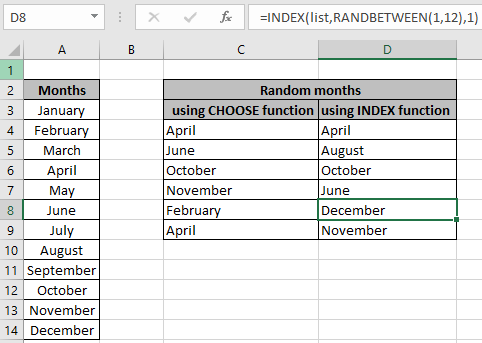
In diesem Artikel erfahren Sie, wie Sie zufällige Werte aus der angegebenen Liste oder Tabellenspalte in Excel generieren.
Szenario:
Zum Beispiel beim Arbeiten mit Werten in einer Liste oder Tabelle in Excel. Wir müssen die zufällige Stichprobe von Werten aus der angegebenen Liste oder Tabelle finden.
Hierfür verwenden wir im Allgemeinen die Kombination von link: / lookup-formulas-how-to-use-the-select-function-in-excel [CHOOSE]
und link: / excel-formel-und-funktion-excel-randbetween-funktion-2 [RANDBETWEEN-Funktion] oder es kann durch Verwendung der Kombination von link: / lookup-formeln-excel-index-funktion [INDEX function] `, link: / lookup-formeln-wie-man-die-zeilen-funktioniert-in-excel-2 [ROWS-Funktion] und link: / excel-formel-und-funktion-excel-randbetween -Funktion-2 [RANDBETWEEN-Funktion] `. Lassen Sie uns aus diesen Funktionen eine Formel erstellen und sie an Beispieldaten ausprobieren.
Wie löse ich das Problem?
Hierfür können wir uns für eine der beiden unten genannten Methoden entscheiden. Eine Methode ist die Verwendung von link: / lookup-formulas-how-to-use-the-select-function-in-excel [CHOOSE function]. Hier müssen wir alle Einzelwerte aus der Liste in die Funktion eingeben. Sie können diese Formel verwenden, wenn die Zahlenwerte in der Liste kleiner sind.
Formel mit der CHOOSE-Funktion:
|
= ( ( 1 , n) , „value1“ , „value2“ , „value3″,,,“value n“ ) |
n: Anzahl der Werte in der Liste Wert1, Wert2, Wert3, bis Wert n: Einzelwerte aus der Liste. Diese Werte können entweder über die Zellreferenz oder direkt mit Anführungszeichen oder über die Zellreferenz eingegeben werden.
Eine andere Methode ist die Verwendung der Funktion „link: / lookup-formulas-excel-index-function [INDEX function]“, bei der eine Zufallszahl als Index eingegeben wird, die den entsprechenden Wert am Index ergibt.
Formel mit INDEX-Funktion:
|
= (1, (data)),col_index) |
Daten: Datenarray kann eine Liste oder Tabelle sein.
1: Startindex col_index: Spaltenindex, um auf die Liste in der Tabelle hinzuweisen.
Beispiel:
All dies könnte verwirrend zu verstehen sein. Lassen Sie uns diese Formeln verstehen, indem wir sie in einer Liste und Tabelle in Excel verwenden. Hier haben wir eine Liste von Monaten und wir brauchen einige zufällige Monatswerte aus der Monatsliste.
Verwenden Sie die Formel:
|
= ( ( 1, 12 ), $A$3,$A$4,$A$5,$A$6,$A$8,$A$7,$A$9,$A$10,$A$11,$A$12,$A$13,$A$14) |
Erklärung. link: / excel-formel-und-funktion-excel-randbetween-funktion-2 [RANDBETWEEN]
(1, 12) gibt einen zufälligen Wert von 1 bis 12 zurück.
-
Rest sind die einzelnen Werte aus dem Array, die unter Verwendung der absoluten Zellreferenz angegeben werden.
-
Die CHOOSE-Funktion gibt den Wert aus der Eingabeliste der Werte zurück, die der generierten Zahl entsprechen.
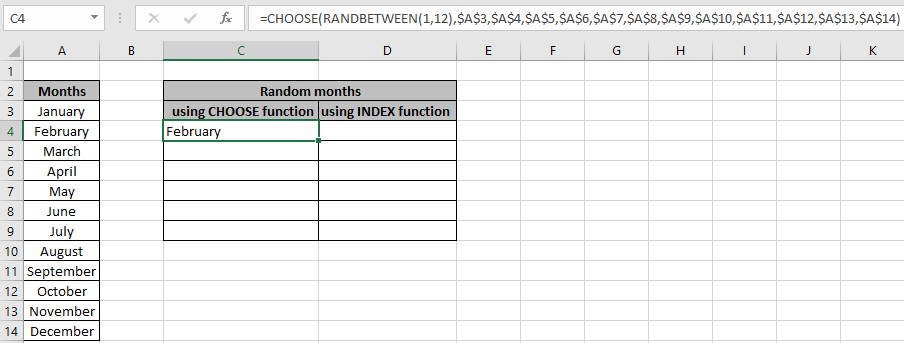
Das $ -Zeichen mit Zellreferenz friert die Zellreferenz ein, wenn die Formel in die anderen Zellen kopiert wird. Kopieren Sie die Formel für die Anzahl der erforderlichen Zufallsstichproben und fügen Sie sie mit Strg + D ein oder ziehen Sie sie von der unteren rechten Ecke der ausgewählten Zelle nach unten.
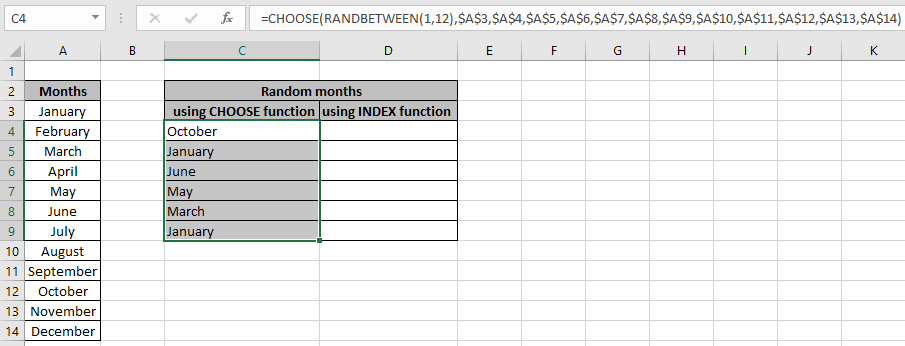
Wie wir die zufälligen Ergebnisse aus der Liste mit der CHOOSE-Formel in Excel sehen können. Verwenden Sie jetzt die INDEX-Formel. Dies ist hilfreicher als die CHOOSE-Formel, da keine einzelnen Werte eingegeben werden müssen. Sie können das feste Array bereitstellen, indem Sie die Liste mit dem benannten Bereich benennen.
Erläuterung:
-
link: / Lookup-Formeln-wie-man-die-Zeilen-Funktion-in-Excel-2-verwendet [REIHEN](Tabelle)
Gibt die Anzahl der Zeilen in der Tabelle zurück, die der letzte Wertindex in der Liste ist, der 12 ist.
-
Die Funktion RANDBETWEEN gibt eine Zufallszahl von 1 bis 12 zurück.
-
Die INDEX-Funktion gibt den Wert zurück, der der zurückgegebenen Nummer in der ersten Spalte entspricht, da die Liste nur eine Spalte enthält.
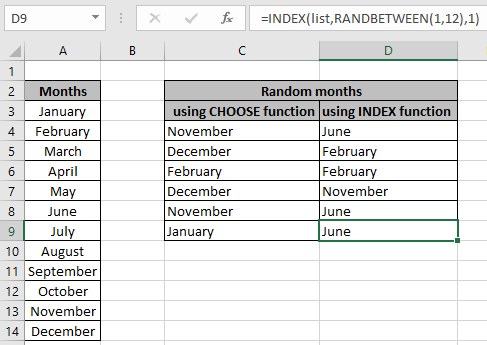
Das ist viel einfacher und einfacher. Jetzt verwenden wir die obige Formel für den Wert in der Tabelle.
Zufälligen Wert aus der Tabelle generieren:
Hier eine Tabelle angegeben und zufällige Werte aus der jeweiligen Spalte erforderlich. Wir müssen die zufälligen Elementnamen aus der ersten Spalte der Tabelle finden.
Verwenden Sie die Formel:
|
= ( ( 1, 12 ), $A$3,$A$4,$A$5,$A$6,$A$8,$A$7,$A$9,$A$10,$A$11,$A$12,$A$13,$A$14) |
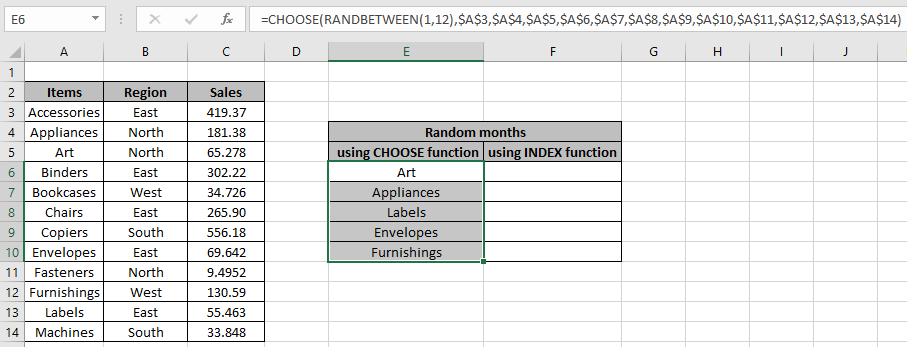
Hier haben wir die Formel verwendet, um verschiedene Elementnamen in Excel zu extrahieren. Verwenden Sie nun die andere INDEX-Formel für dieselbe.
Verwenden Sie die Formel:
|
( table , (1 ,
1 ) |
Liste: benannter Bereich für A3: A14.
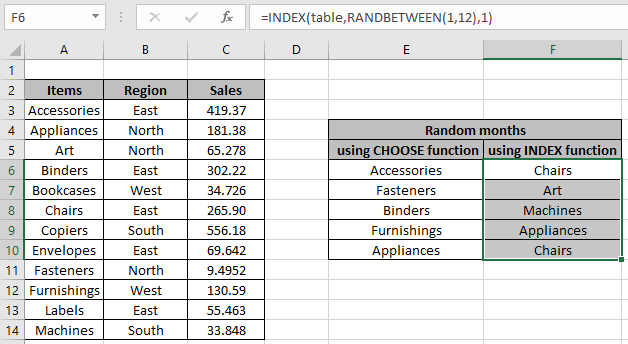
Die Indexfunktionsformel ist viel einfacher und kann auf jede Spalte in der Tabelle angewendet werden, indem nur das Argument col_index in die erforderliche Spaltennummer geändert wird.
RANDBETWEEN wird jedes Mal aktualisiert, wenn etwas in der Arbeitsmappe geändert wird. Also, wenn Sie mit den zufälligen Daten zufrieden sind. Kopieren Sie Werte und fügen Sie sie über den Link ein: / Excel-Tastaturkürzel-Einfügen-Spezial-Verknüpfung-in-Mac-and-Windows [Spezielle Verknüpfung einfügen] , um feste Werte zu erhalten. Sie können lernen, wie Sie den Zufallszahlen oder den zufällige Datumswerte in Excel Hier finden Sie alle Hinweise zur Verwendung der Formel.
Hinweise:
Wenn die von der Funktion RANDBETWEEN zurückgegebene Zahl die Anzahl der Werte in der Liste überschreitet, gibt die Funktion einen Fehler zurück.
Hoffe, dieser Artikel über das Randomisieren von Listen in Microsoft Excel ist erklärend. Weitere Artikel zum Generieren von Zufallszahlen oder Datumswerten finden Sie hier. Wenn Ihnen unsere Blogs gefallen haben, teilen Sie sie mit Ihren Freunden auf Facebook. Und Sie können uns auch auf Twitter und Facebook folgen. Wir würden gerne von Ihnen hören, uns mitteilen, wie wir unsere Arbeit verbessern, ergänzen oder innovieren und für Sie verbessern können. Schreiben Sie uns an [email protected]
Verwandte Artikel:
link: / excel-bereichsname-alles-über-excel-benannte-bereiche-excel-bereichsname [Alles über benannte Excel-Bereiche]: Excel-Bereiche, die mit Namen versehen sind, können in Excel-Formeln einfach verwendet werden. Erfahren Sie hier alles darüber.
link: / excel-generals-relative-und-absolute-referenz-in-excel [Relative und absolute Referenz in Excel]: Das Verständnis der relativen und absoluten Referenz in Excel ist sehr wichtig, um effektiv in Excel arbeiten zu können. Relative und absolute Referenzierung von Zellen und Bereichen.
link: / tips-zufällige-telefonnummern-in-microsoft-excel [Zufällige Telefonnummern generieren]: Generieren Sie zufällige 10-Digti-Zahlen mit der RANDBETWEEN-Formel in Excel.
link: / math-functions-get-random-number-from-fixed-options [Zufallszahl aus festen Optionen abrufen]: Generieren Sie Zufallszahlen aus der Liste mit Kriterien in Excel.
link: / excel-formel-und-funktion-excel-randbetween-funktion [Zufallszahlen zwischen zwei Zahlen abrufen]: RANDBETWEEN Funktionsgeneratornummer zwischen den beiden angegebenen Zahlen in Excel.
link: / excel-formel-und-funktion-excel-zufällige-auswahl [Excel-Zufallsauswahl: So erhalten Sie eine Zufallsstichprobe aus einem Datensatz]: Verwenden Sie die Zufallsstichproben in Excel für die hier erläuterten Beispiele.
link: / excel-formel-und-funktion-excel-randbetween-funktion-2 [Verwendung der RANDBETWEEN-Funktion in Excel]: Die Excel-Funktion RANDBETWEEN gibt eine Zahl zwischen zwei angegebenen Zahlen in Excel zurück.
Beliebte Artikel:
link: / tips-if-condition-in-excel [Verwendung der IF-Funktion in Excel]: Die IF-Anweisung in Excel überprüft die Bedingung und gibt einen bestimmten Wert zurück, wenn die Bedingung TRUE ist, oder gibt einen anderen bestimmten Wert zurück, wenn FALSE .
link: / formeln-und-funktionen-einführung-der-vlookup-funktion [Verwendung der VLOOKUP-Funktion in Excel]: Dies ist eine der am häufigsten verwendeten und beliebtesten Funktionen von Excel, die zum Nachschlagen von Werten aus verschiedenen Bereichen verwendet wird und Blätter.
link: / excel-formel-und-funktion-excel-sumif-funktion [Verwendung der SUMIF-Funktion in Excel]: Dies ist eine weitere wichtige Dashboard-Funktion. Auf diese Weise können Sie Werte unter bestimmten Bedingungen zusammenfassen.
link: / tips-countif-in-microsoft-excel [Verwendung der COUNTIF-Funktion in Excel]: Zählen Sie Werte mit Bedingungen, die diese erstaunliche Funktion verwenden. Sie müssen unsere Daten nicht filtern, um bestimmte Werte zu zählen. Die Countif-Funktion ist wichtig, um Ihr Dashboard vorzubereiten.